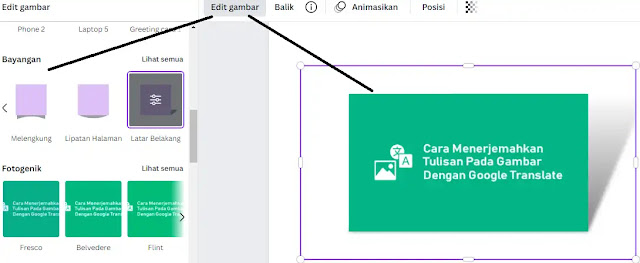Cara Membuat Efek Bayangan di Canva
Berikut panduan cara membuat efek bayangan di Canva. Canva adalah alat desain gratis untuk membuat postingan, presentasi, video, logo, dan poster yang disesuaikan.
Jika Agan tidak ingin membuat sesuatu dari awal di Canva, Agan juga dapat menggunakan template yang tersedia di platform untuk membuat beberapa hal menakjubkan.
Agan juga dapat menggunakan efek bayangan di Canva untuk membuat gambar, teks, atau bingkai terlihat memiliki efek bayangan jatuh yang realistis. Untuk mengetahui lebih lanjut tentang cara membuat efek bayangan di Canva, baca artikel ini sampai selesai.
Bagaimana Cara Membuat Efek Bayangan di Canva?
Efek bayangan (shadow) saat digunakan di Canva, cenderung menawarkan tampilan yang sangat realistis pada gambar, teks, atau elemen yang diterapkan. Efek bayangan tersedia gratis untuk pengguna.
Agan dapat menggunakan efek ini pada gambar dan elemen desain tanpa memerlukan aplikasi mewah apa pun. Fitur ini tersedia untuk Canva versi desktop dan juga untuk aplikasi seluler.
Untuk membuat efek bayangan (shadow) di Canva, ikuti langkah-langkah yang ditunjukkan di bawah ini:
1. Kunjungi situs web Canva di browser web Agan dan Masuk ke akun Agan.
2. Sekarang, klik opsi Buat Desain dari pojok kanan atas. Agan dapat membuat postingan baru atau pilih desain yang pernah Agan buat.
3. Selanjutnya, pilih desain yang diinginkan dari menu. Agan bisa pilih Instagram Story atau yang lain.
4. Sekarang, klik tab File dari sudut kiri atas.
5. Dari menu pojok kanan atas, klik File >> Impor.
6. Kemudian, klik Pilih file dan unggah gambar yang ingin Agan terapkan efek bayangan.
7. Selanjutnya, klik Edit gambar.
8. Sekarang, gulir ke bawah dan temukan efek Bayangan. Klik Bayangan, lalu klik Gunakan.
9. Pilih efek Bayangan yang diinginkan dari opsi yang tersedia. Agan dapat memilih dari Cahaya, Turun, Sudut, Melengkung, Angkat Halaman, dan Tampilan Latar.
10. Sekarang, Agan dapat Menyesuaikan pengaturan bayangan pada gambar, termasuk Brightness, Blur, Shadows, Fade, dan banyak lagi.
11. Setelah penyesuaian selesai, klik opsi Bagikan dari atas.
12. Klik Download dari menu drop-down.
13. Pilih jenis File dan klik Download.
Itulah panduan cara membuat efek bayangan di Canva. Saya harap artikel ini bermanfaat untuk Agan! Terima kasih atas kunjungannya.